
发布时间:2020-11-15 来源:win7旗舰版 浏览量:
|
软件是一系列按照特定顺序组织的计算机数据和指令的集合。一般来讲软件被划分为编程语言、系统软件、应用软件和介于这两者之间的中间件。硬件是“计算机硬件”的简称。与“软件”相对,电子计算机系统中所有实体部件和设备的统称。 虽然现在还是有不少朋友在使用Office2013,但如果说到最适合办公软件的,那肯定就是Office2016了。有些新手用户就在问:Office2016怎么安装激活呢?今天,小编给大家带来Office2016安装激活图文教程,需要的朋友就一起来看看吧! 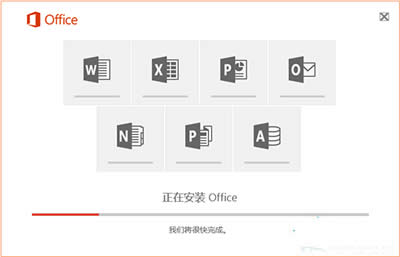 具体方法如下: Office 2016安装错误率略高 即使错误,不要灰心,按照步骤重复操作几遍,总会安装成功,如果电脑之前没有安装过office,直接跳到第二步安装步骤。 第一步,安装之前的准备工作 1、检查C盘的剩余空间。Office 2016会自动安装在c盘,占用几个G的空间,如果c盘剩余不足10个G,要先删除一部分文件,否则可能因为空间不足安装失败。 2、查看自己的操作系统是多少位。Office 2016提供了64位和32位的安装程序,一定要确保安装的位数跟操作系统位数一致,不然一定会安装失败。不知如何查看win10系统位数的朋友推荐参考:《区分64位和32位系统的技巧》。 3、卸载之前的Office(如果有)。如果是新装的Windows系统,那么系统不带有任何Office,可以跳过此步的卸载步骤,直接到第二步安装Office 2016。 卸载步骤(重要): 一、如果电脑安装了360,那么用360卸载一次。 二、打开控制面板—程序—卸载程序,找到 Microsoft Office相关的统统卸载。 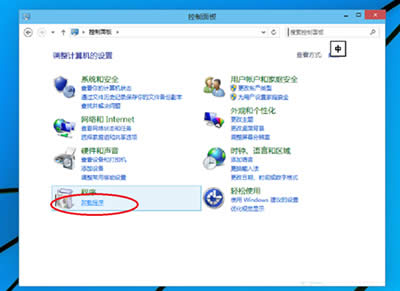 三、分别删除 C:\Program Files 和 C:\Program Files (x86) 下的 带有Microsoft Office 的所有文件夹。 四、卸载Office相关的服务。下载 SRVINSTW.EXE 下载之后 右键 —》以管理员身份运行—》移除服务 —》本地机器在服务名中找一下有没有 带 Microsoft Office的服务 如果有点下一步—》完成。  五、用卸载工具再一次彻底清除: 下载解压 双击运行,出现命令行,等待它自动卸载,之后会自动退出。 六、重启计算机,至此,之前的Office卸载工作完成。 4、重启之后,再次确认,Office是不是真的完全卸载完成。 硬件是实在的,有模有样的。软件是程序性的。是一系列的指令。有了软件,硬件才会实现更丰富的功能。 |
win8.1更换office2013密钥的方法分享给大家,随着win8.1的升级,使得很多的软件也
xp为啥不能激活office2010?教你激活office2010的办法
有些用户反馈说在xp系统中安装上office2010办公软件后,只有激活才可以正常运行。尝试很多办
office2010是最新版办公软件,相信大部分用户都知道。有些用户说不知道怎么在xp系统中安装和
大家在xp系统中使用office2010办公软件时,一直显示激活窗口,每次打开的时候总是会弹出激活